โดย JV Roig
มีสามวิธีทั่วไปที่คุณสามารถปรับใช้และใช้บริการ Generative AI ใน Alibaba Cloud:
• IaaS (การให้บริการโครงสร้างพื้นฐาน)
• PaaS (การให้บริการแพลตฟอร์ม)
• MaaS (การให้บริการโมเดล)
ในส่วนที่ 1 นี้ จะพูดถึงวิธีการแรก: IaaS
ข้อดีหลักในการปรับใช้ IaaS คือ ทำให้คุณสามารถควบคุมสแต็กทั้งหมดได้ 100% ซึ่งรวมถึง:
• ระบบปฏิบัติการ
• ประเภทและขนาดของอินสแตนซ์
• ซอฟต์แวร์เซิร์ฟเวอร์ของ LLM (เช่น Hugging Face, vLLM, llama.cpp ฯลฯ)
• ตัวเลือกโมเดล (โมเดลใดก็ได้)
คุณยังสามารถควบคุมแอปพลิเคชันหรือซอฟต์แวร์อื่น ๆ ที่คุณต้องการให้อยู่ใน VM เดียวกันกับสแต็ก GenAI ของคุณได้อย่างง่ายดาย
นี่อาจฟังดูน่าทึ่ง (และเป็นอย่างนั้นจริง) แต่ดังคำกล่าวไว้ว่า: "พลังที่ยิ่งใหญ่มาพร้อมความรับผิดชอบอันใหญ่ยิ่ง"
จึงมีค่าใช้จ่ายในการจัดการที่เกี่ยวข้องกับการปรับใช้ IaaS มาก คุณต้องรับผิดชอบเรื่องต่าง ๆ มากมายที่รวมไปถึง:
• การแก้ไขและการบำรุงรักษาความปลอดภัยของ OS
• การแก้ไขและการบำรุงรักษาความปลอดภัยของซอฟต์แวร๋เซิร์ฟเวอร์ LLM
• โครงสร้างพื้นฐานการปรับขยายประสิทธิภาพและการกระจายงาน
หากคุณได้ลงทุนในวิธีเฉพาะสำหรับ Generative AI แล้ว (เช่น หากคุณและทีมของคุณเชี่ยวชาญในการปรับใช้ฟีเจอร์ของ Generative AI โดยใช้ llama.cpp แล้ว) การปรับใช้ IaaS GenAI จึงเหมาะสำหรับกรณีการใช้งานของคุณ คุณจะได้รับความยืดหยุ่น 100% ตามที่คุณต้องการโดยที่จะต้องจัดการกับสแต็กทั้งหมด
ตอนนี้ มาเริ่มที่การปรับใช้ Generative AI ผ่านวิธีการ IaaS กันเถอะ
บริการสำคัญของส่วนนี้คือการให้บริการ IaaS ระดับเรือธงของ Alibaba Cloud – Elastic Compute Service (ECS)
โดยเฉพาะอย่างยิ่ง เราจะใช้อินสแตนซ์ที่ขับเคลื่อนด้วย GPU เพื่อโฮสต์แพลตฟอร์ม OS และแพลตฟอร์ม Generative AI ที่ต้องการ
ตัวเลือกเทคโนโลยีที่สำคัญในบทช่วยสอนนี้ คือ:
• Ubuntu 22.04 LTS สำหรับระบบปฏิบัติการ (เพื่อให้เข้ากันได้ง่ายกับ NVIDIA CUDA)
• ใช้ llama.cpp เป็นซอฟต์แวร์เซิร์ฟเวอร์ LLM (ดูหน้า Github ของชุมชน: https://github.com/ggerganov/llama.cpp)
• ประเภทอินสแตนซ์ ECS ที่มี T4 GPU (P100, V100 หรือ A10 ใช้งานได้เช่นกันโดย T4 มีจำหน่ายในราคาถูก ขณะเดียวกันก็มีประสิทธิภาพเพียงพอสำหรับความต้องการของเราในบทช่วยสอนนี้)
มาเริ่มกันเถอะ!
ในภาพรวมคอนโซล ECS ให้สร้างอินสแตนซ์ใหม่โดยคลิก สร้างอินสแตนซ์ ส่วนนี้คือที่ที่เราจะสร้างอินสแตนซ์ที่ขับเคลื่อนด้วย GPU ด้วย Ubuntu 22.04 LTS เป็นระบบปฏิบัติการ
ขั้นตอนทั่วไปมีดังนี้:
• เลือก จ่ายตามการใช้งาน เป็นวิธีการชำระเงิน
• เลือกภูมิภาคที่คุณต้องการ ในตัวอย่างนี้ฉันใช้ สิงคโปร์
• สำหรับเครือข่ายและโซน ให้เลือก VPC เริ่มต้น โซนที่ให้บริการ และ vSwitch เริ่มต้นในโซนดังกล่าว
• ใต้อินสแตนซ์และรูปภาพ คลิก อินสแตนซ์ทุกประเภท
• สำหรับสถาปัตยกรรม ให้คลิกที่กล่อง GPU/FPGA/ASIC เพื่อกรองอินสแตนซ์ให้แสดงเฉพาะที่มีตัวเร่งที่ต้องการเท่านั้น
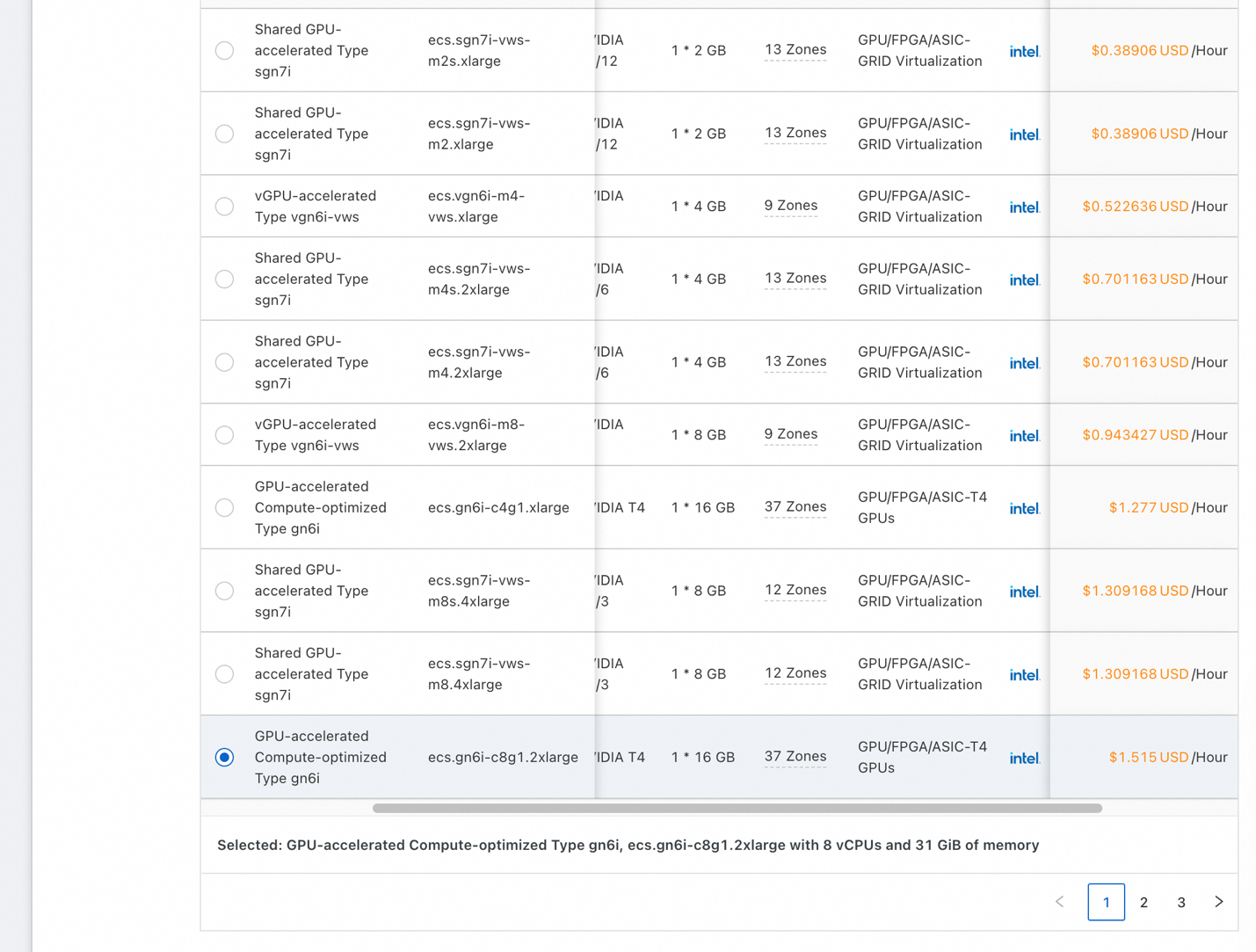
• คุณจะเห็นรายการที่คล้ายกับภาพหน้าจอด้านบน เลือกอินสแตนซ์ราคาถูกที่มี T4 เดียว (มี GPU RAM ขนาด 16GB) หรืออินสแตนซ์ใดก็ตามที่มีจำหน่ายในโซนที่คุณเลือก เพื่อให้แน่ใจว่าการสาธิตของเราใช้งานได้ ให้ใช้ GPU ที่มี GPU RAM อย่างน้อย 16GB
• แกนของ CPU มีจำนวน 8 คอร์หรือมากกว่า และระบบ RAM มีขนาด 16GB หรือสูงกว่า
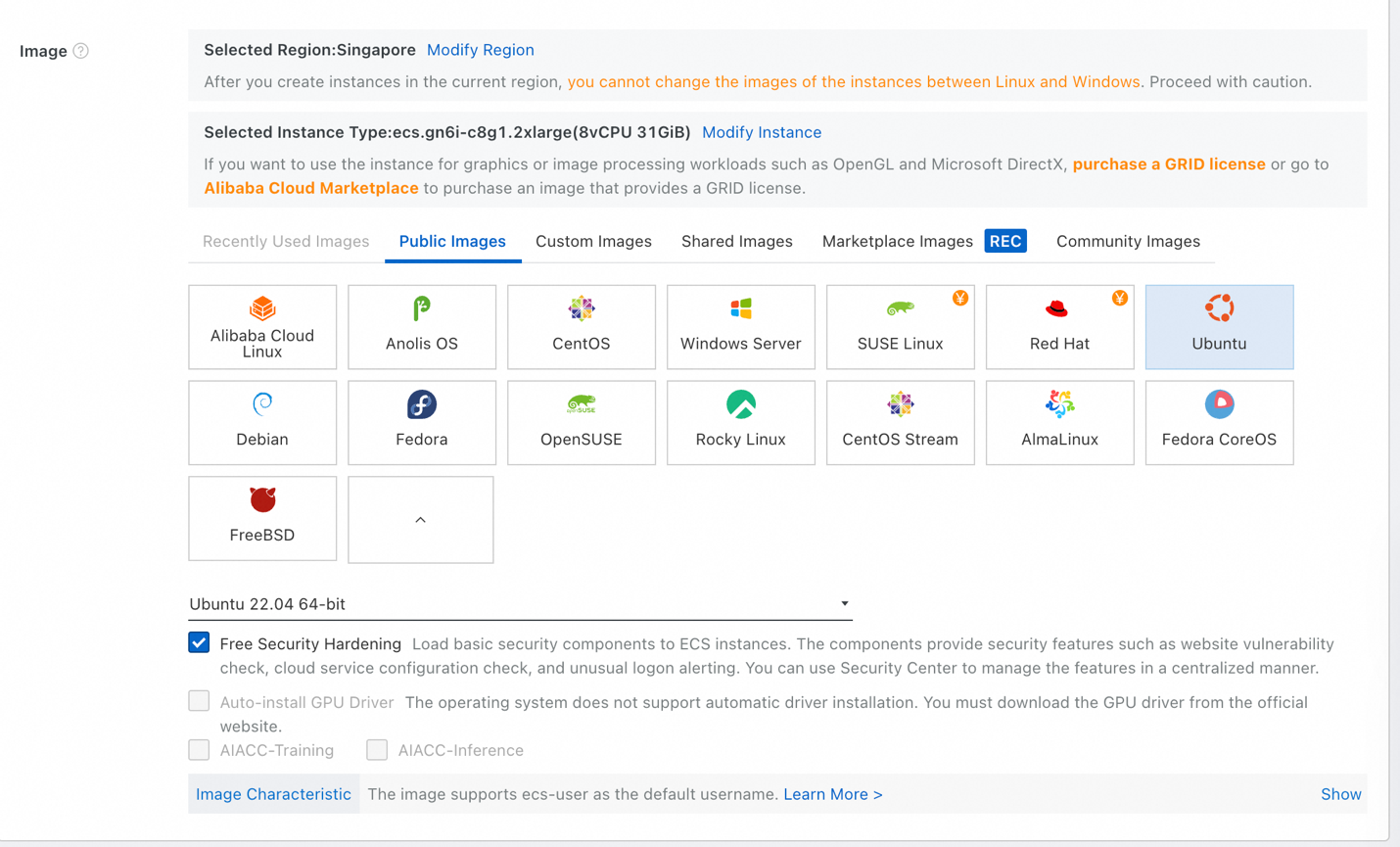
• สำหรับภาพ ให้เลือก รูปภาพสาธารณะ จากนั้นเลือก Ubuntu เลือก Ubuntu 22.04 64-bit ในรายการเวอร์ชันและตรวจสอบการเสริมความปลอดภัยฟรีอยู่เสมอ
• ภายใต้ พื้นที่จัดเก็บข้อมูล คุณอาจต้องใช้ จากบันทึกระบบ ที่มีขนาด 1TB หรือมากกว่า – เนื่องจาก LLM มีขนาดใหญ่ กำหนดขนาดให้เหมาะสม หากคุณไม่แน่ใจ ให้ใส่ 1024 GiB (1TB)
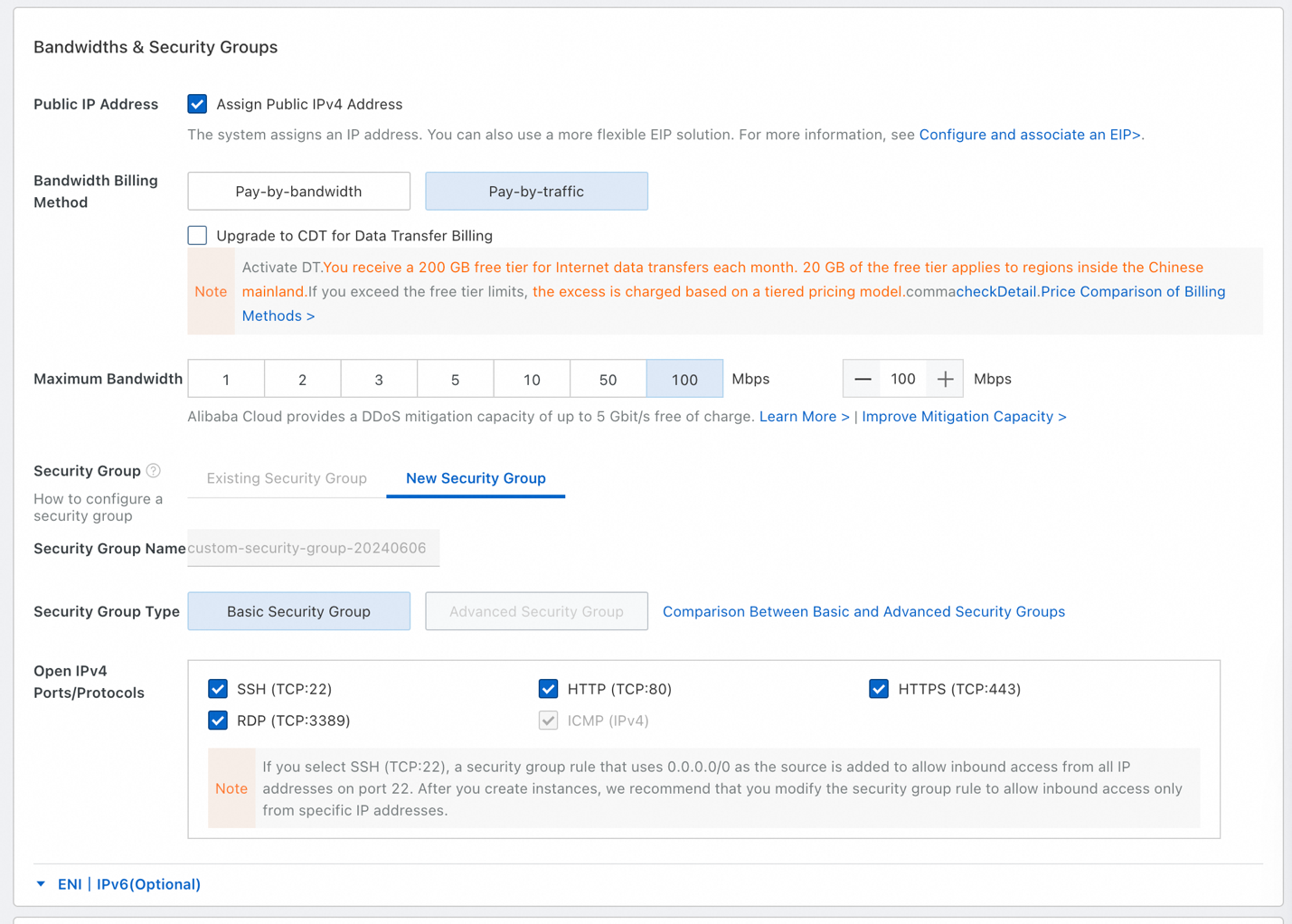
• สำหรับแบนด์วิดท์และกลุ่มความปลอดภัย โปรดตรวจสอบ กำหนดที่อยู่ IPv4 สาธารณะ
• เลือก จ่ายตามจำนวนผู้ใช้งาน และเลือก 100 Mbps เป็นแบนด์วิดท์สูงสุด เราจะดาวน์โหลดไฟล์ขนาดใหญ่บางไฟล์ (LLM มีขนาดใหญ่) ดังนั้นเราจะใช้แบนด์วิดท์ 100 Mbps
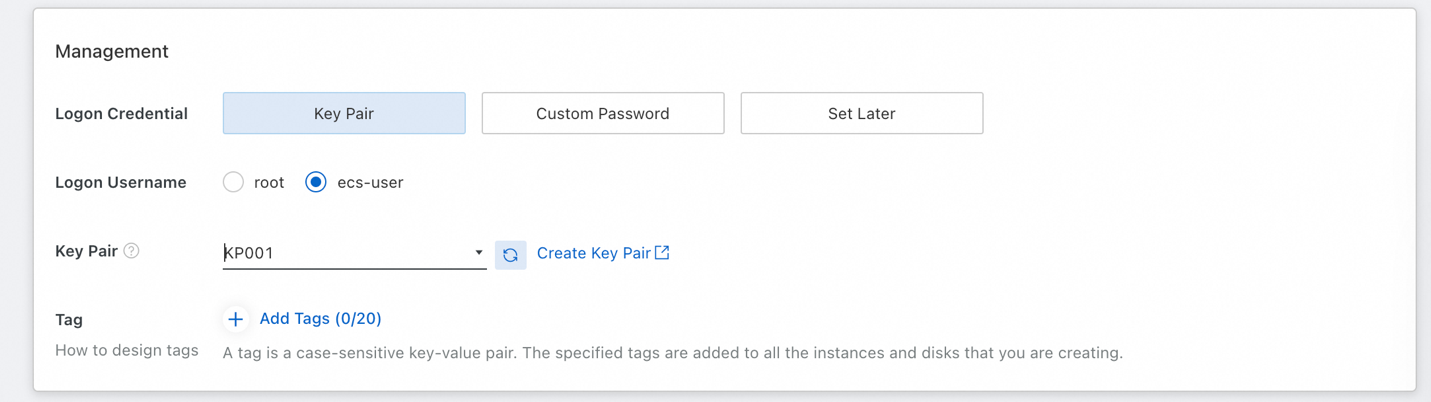
• เราจะต้องตั้งค่าคู่คีย์เพื่อให้สามารถ SSH เข้าไปในอินสแตนซ์ของเราได้ในภายหลัง เลือก ecs-user เป็นชื่อผู้ใช้เพื่อเข้าสู่ระบบ (เพื่อหลีกเลี่ยงการเช้าสู่ระบบในฐานะรูท)
• หากคุณยังไม่มีคู่คีย์ ให้คลิก สร้างคู่กุญแจ จากนั้นรีเฟรชรายการหลังจากที่ได้สร้างคู่คีย์แล้ว
• สุดท้าย ให้ยอมรับข้อกำหนดการให้บริการของ ECS ทางด้านขวาและคลิก สร้างคำสั่ง
เมื่ออินสแตนซ์เริ่มทำงานแล้วในขณะนี้ ถึงเวลาที่จะเชื่อมต่อกับอินสแตนซ์เพื่อให้ตั้งค่าซอฟต์แวร์ที่จำเป็นได้
ในที่นี้ เราจะใช้การเชื่อมต่อระยะไกลของ Workbench ซึ่งเป็นฟีเจอร์เริ่มต้นใน ECS ที่ช่วยให้สามารถ SSH ไปยังอินสแตนซ์ของเราได้อย่างง่ายดายโดยใช้คู่คีย์ที่จัดไว้ จากนั้นเราจะอัปเดต OS ตรวจสอบว่าติดตั้ง Python แล้ว จากนั้นจึงติดตั้งไดรเวอร์ NVIDIA และ CUDA
• เพื่อเชื่อมต่อกับอินสแตนซ์ของเรา ให้ไปที่รายการอินสแตนซ์ (คอนโซล ECS -> อินสแตนซ์และรูปภาพ -> อินสแตนซ์)
• คุณจะพบอินสแตนซ์ที่เพิ่งเปิดใช้งานในรายการ ภายใต้คอลัมน์ การดำเนินการ คลิกตัวเลือก เชื่อมต่อ และเลือก เข้าสู่ระบบตอนนี้
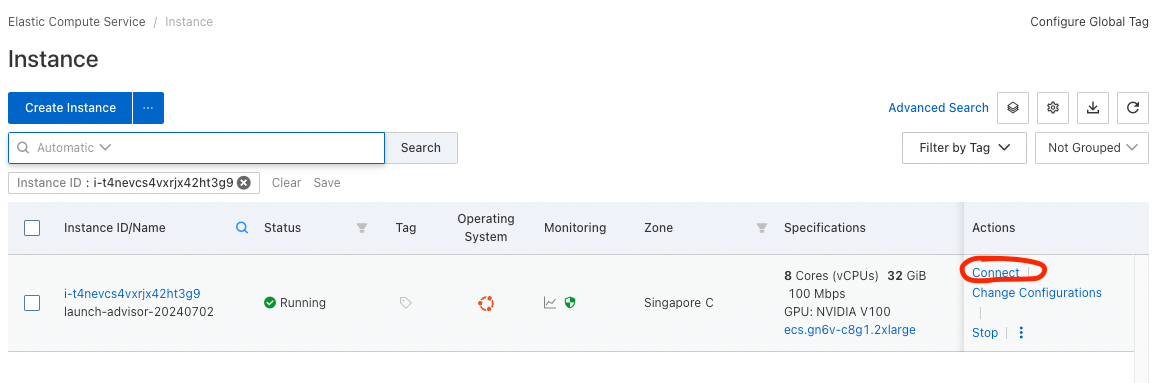
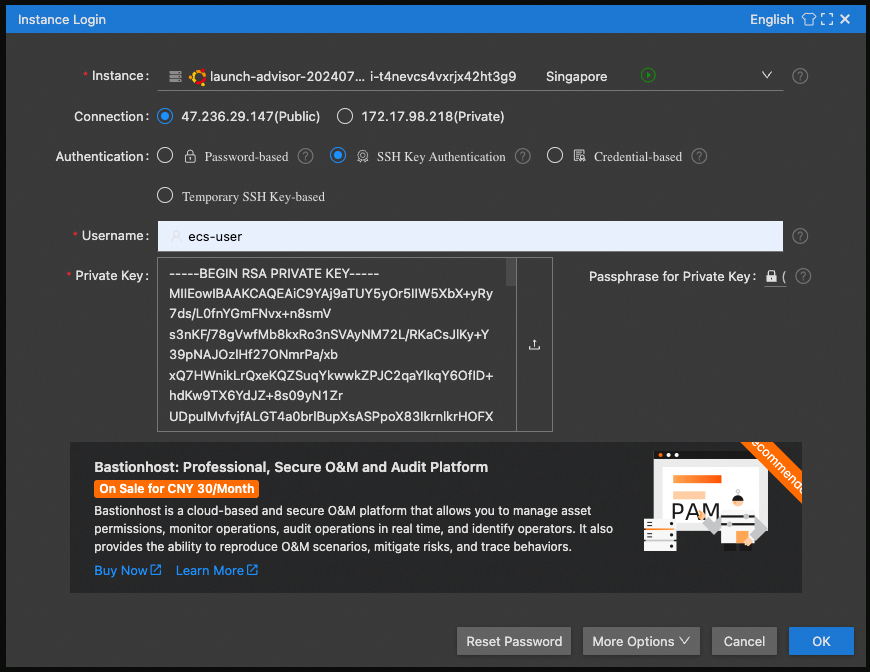
• เลือก IP สาธารณะ สำหรับการเชื่อมต่อ การยืนยันตัวตนด้วยคีย์ SSH และใช้ ecs-user เป็นชื่อผู้ใช้
• สำหรับคีย์ส่วนตัว ให้คลิกกล่องเพื่อเลือกกคีย์ส่วนตัวที่บันทึกไว้ของคุณ (คุณได้ทำการบันทึกไว้แล้วเมื่อสร้างคู่คีย์ของคุณ)
ยินดีด้วย! คุณอยู่ในหน้าต่าง SSH ที่สวยงามในเบราว์เซอร์และคุณสามารถเริ่มต้นกำหนดค่าซอฟต์แวร์ได้
ก่อนอื่นให้คุณอัปเดต OS ด้วยคำสั่งต่อไปนี้:
• sudo apt update
• sudo apt upgrade
ให้ตรวจสอบว่าติดตั้ง Python แล้ว ตรวจสอบเวอร์ชัน Python ด้วยคำสั่งต่อไปนี้:
• python3 --version
คุณควรเห็น Python 3.10.12 หรือที่คล้ายกัน
ส่วนที่ท้าทายที่สุดคือขั้นต่อไป: การติดตั้งไดรเวอร์ NVIDIA และ CUDA
1. ก่อนอื่นเราต้องใช้ส่วนหัวของ Linux เพื่อให้สามารถสร้างไดรเวอร์ได้:
sudo apt-get install linux-headers-$(uname -r)2. จากนั้นทำตามขั้นตอนต่อไปนี้: https://developer.nvidia.com/cuda-downloads?target_os=Linux&target_arch=x86_64&Distribution=Ubuntu&target_version=22.04&target_type=deb_local
เริ่มต้นด้วยคำสั่งตัวติดตั้งฐาน (ทีละตัว) จากนั้นคำสั่งตัวติดตั้งไดรเวอร์ (ใช้ legacy kernel module flavor)
หากคุณไม่ได้เลือกตัวเลือกแบนด์วิดท์สูงสุดในระหว่างการกำหนดค่าการเปิดตัวอินสแตนซ์ ECS ขั้นตอนนี้จะใช้เวลานานกว่าที่ควรจะเป็นมาก (GB ของการดาวน์โหลด NV)
3. หลังจากติดตั้งไดรเวอร์ให้เรียกใช้:
echo export PATH=/usr/local/cuda-12.5/bin${PATH:+:${PATH}} >> .bashrc4. รีบูตอินสแตนซ์ของคุณ (cmd: sudo reboot) และเชื่อมต่อใหม่อีกครั้ง
5. ตรวจสอบว่ามี CUDA:
nvcc –versionคุณควรเห็นสิ่งนี้:
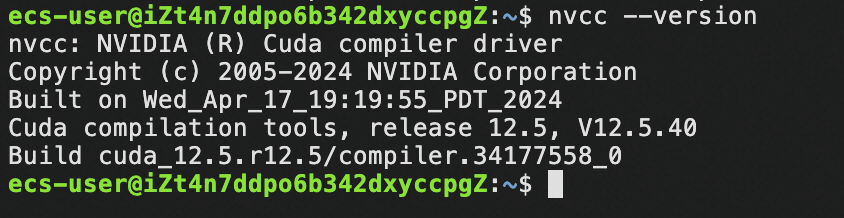
6. ตรวจสอบว่ามีไดรเวอร์ NV:
nvidia-smiคุณควรเห็นสิ่งนี้:
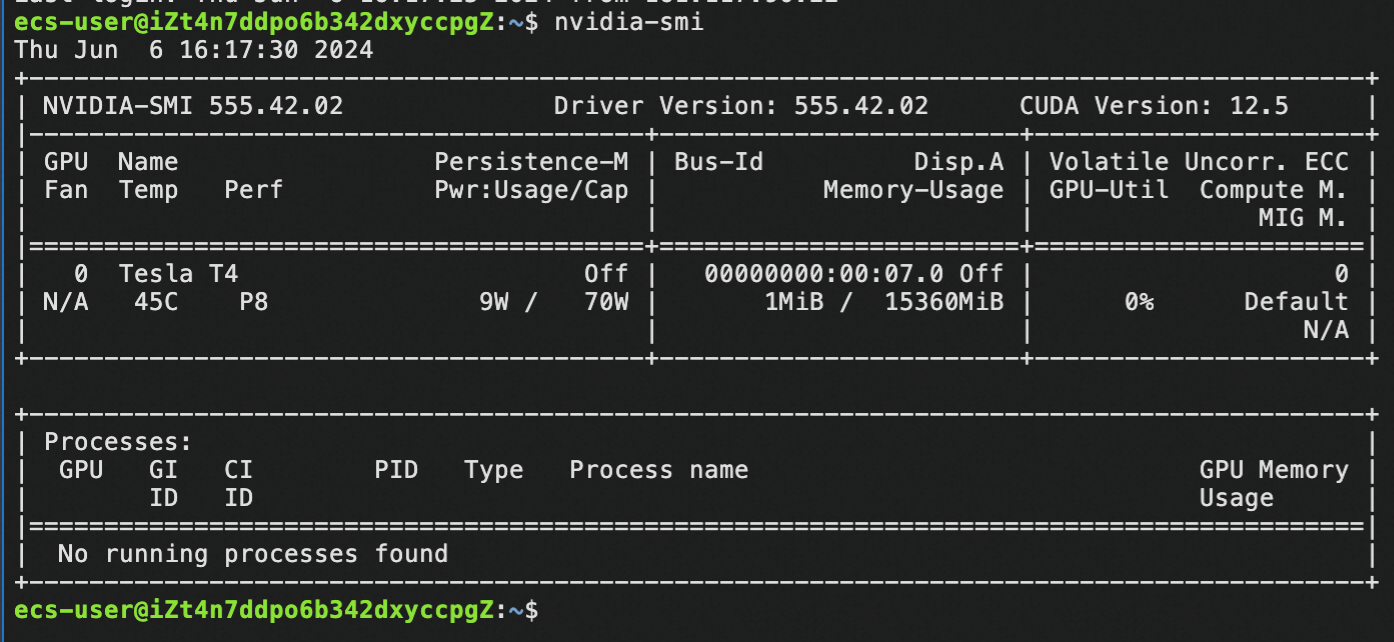
ยินดีด้วยที่มาถึงจุดนี้! คุณได้ติดตั้งไดรเวอร์ NVIDIA และ CUDA เรียบร้อยแล้ว – ตอนนี้คุณพร้อมที่จะใช้อินสแตนซ์สำหรับ Generative AI อย่างเต็มประสิทธิภาพ!
สำหรับบทช่วยสอนนี้เราจะใช้โครงการชุมชนที่ได้รับความนิยมอย่างมาก – llama.cpp
1. ติดตั้ง llama.cpp
คำสั่งติดตั้ง:
git clone https://github.com/ggerganov/llama.cpp.git
cd llama.cpp
make -j 8 GGML_CUDA=1
(make -j 8 หมายความว่าใช้ 8 เธรดในการรวบรวม หากอินสแตนซ์ของคุณมีมากกว่า 8 vcore ให้เพิ่มจำนวนนี้เพื่อใช้ vcore ให้ได้มากที่สุดเท่าที่อินสแตนซ์ของคุณมี)
(โปรดรอ กระบวนการนี้ใช้เวลาสักครู่)2. ดาวน์โหลด LLM เพื่อทดสอบการติดตั้งของเรา:
cd models
wget https://huggingface.co/Qwen/Qwen1.5-7B-Chat-GGUF/resolve/main/qwen1_5-7b-chat-q4_k_m.gguf3. อนุมานการทดสอบโดยใช้โมเดลที่เราดาวน์โหลด:
cd ..
./main -m models/qwen1_5-7b-chat-q4_k_m.gguf -p "คำถาม: โปรดอธิบายเกี่ยวกับ Alibaba Cloud ให้กับฉัน ฉันเป็นผู้บริหารธุรกิจที่ไม่รู้ด้านเทคนิค คำตอบ:" -ngl 999 -c 1000 -n 2000เอาต์พุตควรเป็นดังนี้
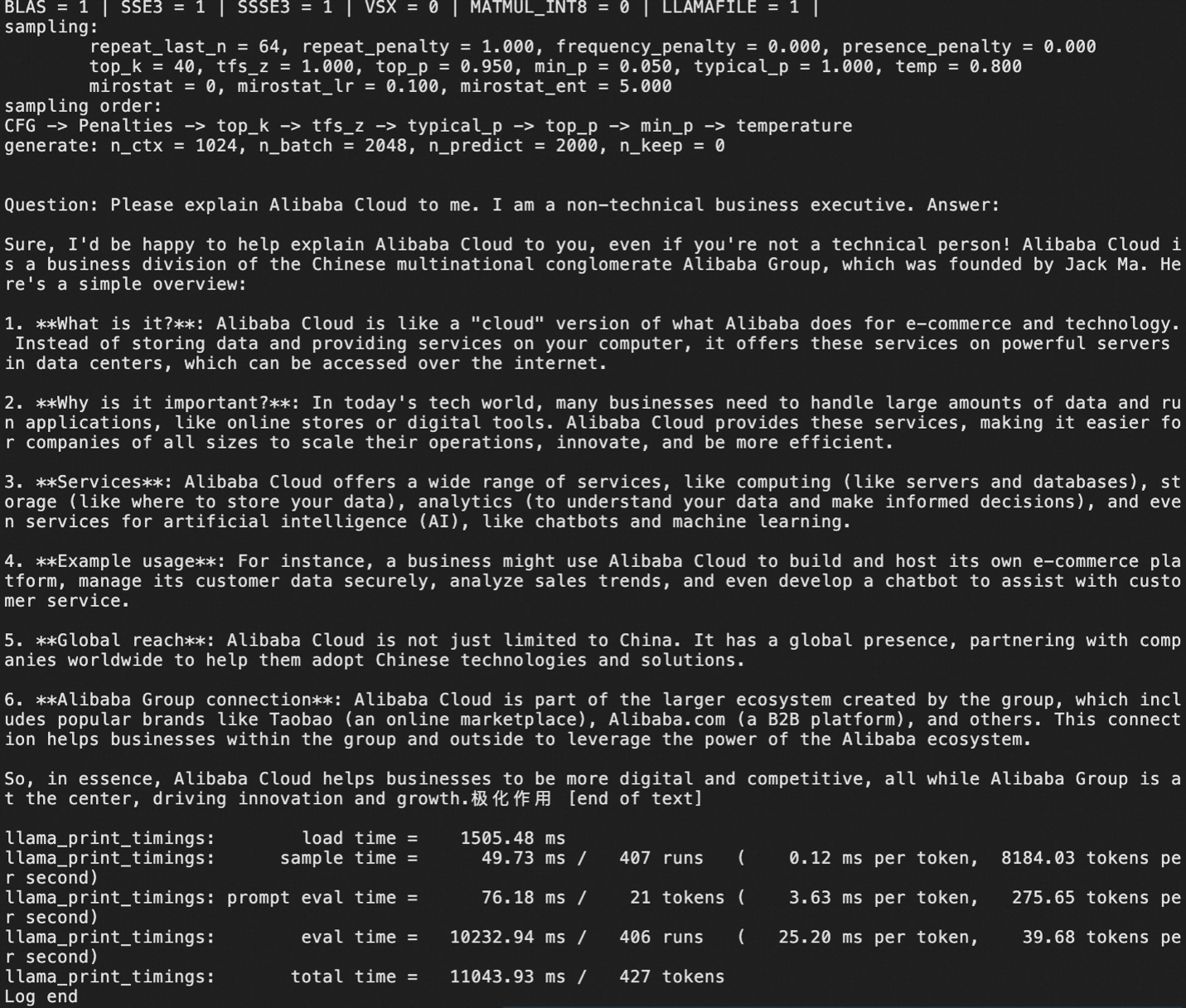
ในจุดนี้ เราดาวน์โหลดเวอร์ชันที่ลดขนาด (กล่าวคือ บีบอัด) ของ LLM ขนาดเล็ก, Qwen1.5 7B-chat ในรูปแบบ GGUF
หากคุณใช้ GGUF โมเดลเฉพาะอยู่แล้ว นี่เป็นเวลาที่จะต้องดาวน์โหลดโมเดลเหล่านั้นลงในอินสแตนซ์ของคุณเพื่อใช้งาน
แน่นอนว่าเป้าหมายที่แท้จริงของการปรับใช้ GenAI คือการมีเซิร์ฟเวอร์ LLM ที่ให้การเข้าถึง API เพื่อให้แอปพลิเคชันของเราสามารถใช้ฟีเจอร์ Generative AI ได้
ในขั้นตอนที่ 3 เราได้ติดตั้ง llama.cpp ทำการดาวน์โหลดหนึ่งโมเดลหรือมากกว่าหนึ่งโมเดลขึ้นไป จากนั้นทำการอนุมานในพื้นที่
ขณะนี้ เราจะใช้ llama.cpp ในโหมดเซิร์ฟเวอร์:
./llama-server -m [เส้นทางโมเดล/ชื่อโมเดล.gguf] -ngl 999 --host 0.0.0.0 --port 8080 --api-key [คีย์ API ที่คุณต้องการ]หมายเหตุ: --port 8080 ระบุว่าพอร์ต 8080 ของ VM จะถูกใช้งานโดยเซิร์ฟเวอร์ เพื่อให้แน่ใจว่าแอปพลิเคชันของคุณสามารถเข้าถึงเซิร์ฟเวอร์ llama.cpp ได้ คุณต้องเพิ่มการเข้าถึง 8080 ในกลุ่มความปลอดภัยของ VM ของคุณหรือระบุหมายเลขพอร์ตอื่นที่คุณอนุญาตในกลุ่มความปลอดภัยของคุณแล้ว
ตัวเลือกอื่น:
-cb = เปิดใช้งานการแบทช์ต่อเนื่อง (แนะนำ)-fa = เปิดใช้งานการดึงความสนใจด้วยแฟลช (จำเป็นสำหรับ Qwen2 เป็นต้น)-np N = เปิดใช้งานสล็อต N แบบขนาน แยกขนาดบริบทสูงสุดโดย N เป็นผลลัพธ์ (ไม่แนะนำสำหรับโมเดลที่มีขนาดบริบทต่ำ) จะปรับปรุงประสบการณ์ของผู้ใช้สำหรับคำขอหลายรายการ
การแจ้งเตือน:
ให้ใช้เทมเพลตการแชทที่ถูกต้องสําหรับเซิร์ฟเวอร์ llama.cpp มิฉะนั้น LLM จะ "เห็น" ตัวคั่นแชทที่ไม่รู้จักและคิดว่าเป็นส่วนหนึ่งของเนื้อหา ส่งผลให้มีการสนทนาด้วยตัวเองและทำให้สูญเสียรอบ GPU ตัวอย่าง:
• สำหรับ llama2 ควรจะใช้ --chat-template llama2 ต่อท้ายการเรียกใช้เซิร์ฟเวอร์
• สำหรับ llama3 คือ llama3 openai-like คือ chatml
• ดู: https://github.com/ggerganov/llama.cpp/wiki/Templates-supported-by-llama_chat_apply_template
นี่คือตัวอย่างของการเรียกใช้เซิร์ฟเวอร์ที่เหมาะสมโดยใช้คำสั่ง 8B ของ Llama 3:
llama.cpp/llama-server -m LLMs/gguf/Meta-Llama-3-8B-Instruct-v2.Q5_K_M.gguf -ngl 999 -cb -np 3 --host 0.0.0.0 --port 8080 --api-key myapikey --chat-template llama3ในตัวอย่างด้านบน เราได้ระบุเทมเพลตการแชทที่ถูกต้องและใช้ -ngl 999 เพื่อแจ้งให้เซิร์ฟเวอร์กระจายทุกเลเยอร์ไปยัง GPU เพื่อประสิทธิภาพสูงสุด
ต่อไปนี้คือตัวอย่างโดยใช้ Qwen2:
llama.cpp/llama-server -m LLMs/gguf/qwen2-7b-instruct-q5_k_m.gguf -ngl 999 -fa -cb -np 3 --host 0.0.0.0 --port 8080 --api-key myapikeyในตัวอย่างด้านบนที่ใช้ Qwen2 บน llama.cpp เราใช้การดึงความสนใจด้วยแฟลชผ่านธง -fa (จำเป็นสำหรับ Qwen2) คุณไม่จำเป็นต้องระบุเทมเพลตการแชทเนื่องจากใช้เทมเพลตการตั้งค่าเริ่มต้นที่ llam.cpp รองรับ
เมื่อเซิร์ฟเวอร์ llama.cpp ของคุณพร้อมใช้งาน (อาจใช้เวลาสักครู่ในการเริ่มทำงานในครั้งแรกที่โหลดโมเดล ดังนั้นโปรดอดทน) สิ่งสุดท้ายที่ต้องทำคือการเข้าถึงเซิร์ฟเวอร์ API ผ่านโค้ด!
เราต้องมี Python Library ของลูกค้า OpenAI ดังนั้นเราจะทำการติดตั้งเป็นอันดับแรกโดยใช้ pip:
pip install openaiนี่คือตัวอย่างโค้ด Python เพื่อเชื่อมต่อกับอินสแตนซ์ของคุณ:
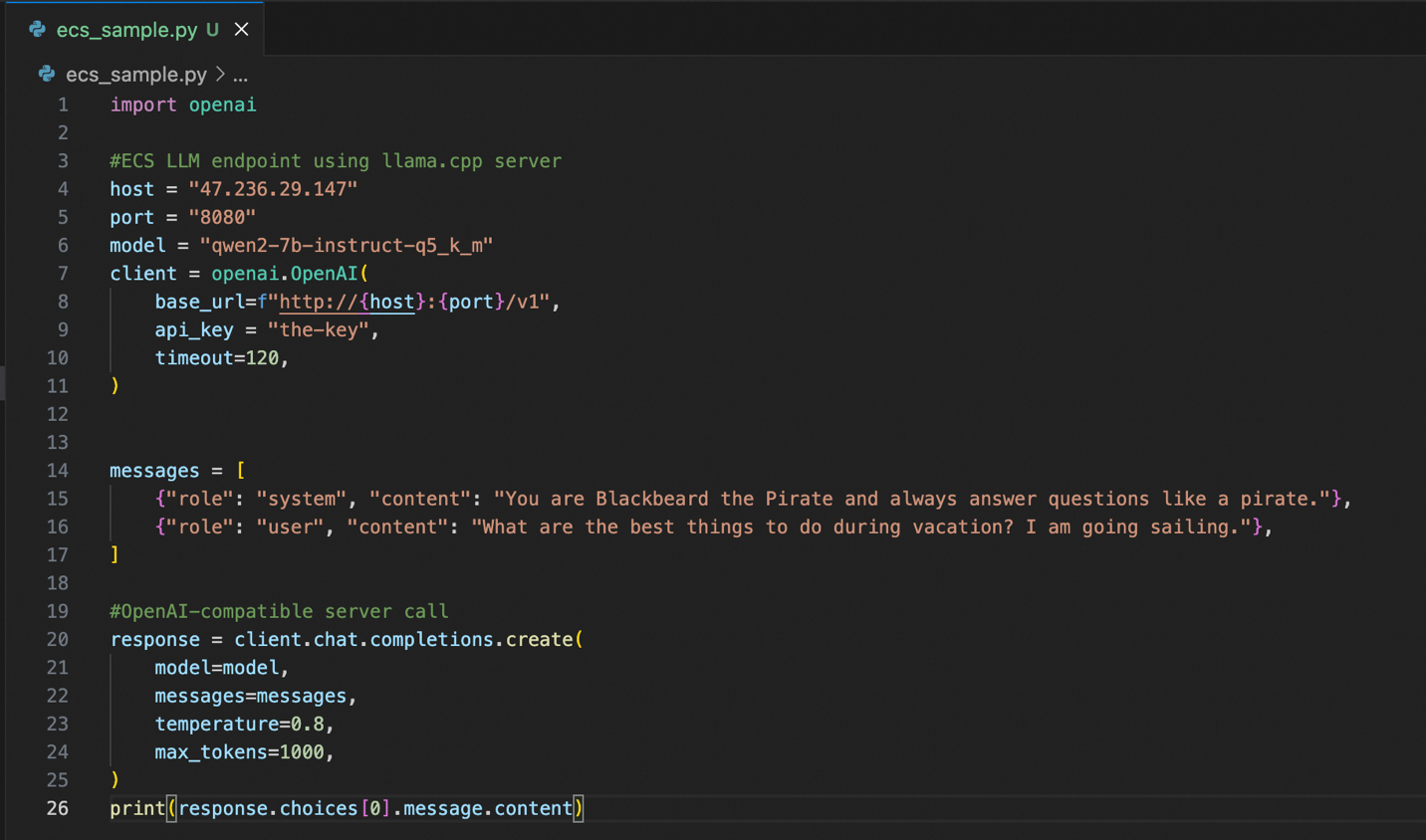
ความสวยงามของเซิร์ฟเวอร์ llama.cpp คือมีเซิร์ฟเวอร์ API ที่เข้ากันได้กับ OpenAI ซึ่งหมายความว่าหากคุณหรือทีมของคุณมีโค้ดจำนวนมากที่ใช้รูปแบบ OpenAI API การใช้อินสแตนซ์ของ Alibaba Cloud ที่ขับเคลื่อนโดย llama.cpp จะเป็นเรื่องง่าย นอกเหนือจากการกำหนดค่าโฮสต์ พอร์ตและคีย์ API ที่ถูกต้อง โค้ดที่มีอยู่ส่วนใหญ่จะไม่เปลี่ยนแปลงและใช้งานได้
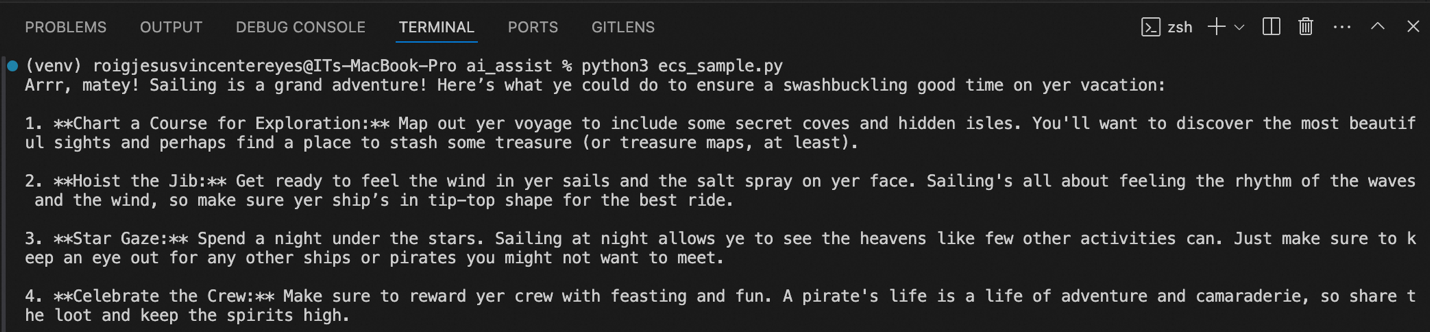
คุณสามารถดูตัวอย่างผลลัพธ์เมื่อฉันเรียกใช้โค้ดได้ที่ด้านบน ระบบทำตามคำสั่งที่ป้อน จึงตอบเหมือนกับเป็นโจรสลัด โดยให้คำแนะนำถึงกิจกรรมที่ฉันทำได้ขณะที่พักผ่อนและแล่นเรือ
บทเรียนในส่วนที่ 1 ค่อนข้างยาวทีเดียว! เราได้สร้างอินสแตนซ์ ECS ติดตั้งไดรเวอร์ NVIDIA และ CUDA เพื่อที่จะได้ใช้ GPU ในอินสแตนซ์ของเรา จากนั้นเราได้ติดตั้งและกำหนดค่าเซิร์ฟเวอร์ llama.cpp ของเราเอง
ในตอนท้าย เรามีอินสแตนซ์แบบเฉพาะและเป็นส่วนตัวที่มีเซิร์ฟเวอร์ API ที่รองรับ OpenAI ช่วยให้สามารถรวมความสามารถของ Generative AI เข้ากับแอปพลิเคชันของเราได้อย่างง่ายดาย
ขั้นถัดไปในส่วนที่ 2: วิธีที่ง่ายดายและรวดเร็วยิ่งขึ้นในการปรับใช้ Generative AI ด้วยขั้นตอนที่น้อยลงและค่าใช้จ่ายในการจัดการที่ลดลง!
เกี่ยวกับผู้เขียน: JV เป็นสถาปนิกด้านโซลูชันระดับอาวุโสใน Alibaba Cloud PH และเป็นผู้นำด้านข้อมูลและกลยุทธ์ Generative AI ของทีม หากคุณคิดว่าสิ่งใดในบทความนี้เกี่ยวข้องกับปัญหาทางธุรกิจในปัจจุบันของคุณ โปรดติดต่อ JV ที่ jv.roig@alibaba-inc.com
บทความนี้แปลจากภาษาอังกฤษ ดูบทความต้นฉบับ ที่นี่

99 posts | 4 followers
FollowRegional Content Hub - September 18, 2024
Regional Content Hub - September 18, 2024
Regional Content Hub - August 12, 2024
Regional Content Hub - April 7, 2024
Regional Content Hub - April 22, 2024
Regional Content Hub - May 7, 2024

99 posts | 4 followers
Follow Tongyi Qianwen (Qwen)
Tongyi Qianwen (Qwen)
Top-performance foundation models from Alibaba Cloud
Learn More Alibaba Cloud for Generative AI
Alibaba Cloud for Generative AI
Accelerate innovation with generative AI to create new business success
Learn More ECS(Elastic Compute Service)
ECS(Elastic Compute Service)
Elastic and secure virtual cloud servers to cater all your cloud hosting needs.
Learn More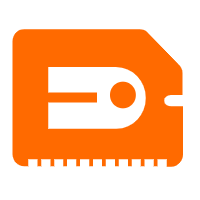 GPU(Elastic GPU Service)
GPU(Elastic GPU Service)
Powerful parallel computing capabilities based on GPU technology.
Learn MoreMore Posts by Regional Content Hub
Start building with 50+ products and up to 12 months usage for Elastic Compute Service
Get Started for Free Get Started for Free